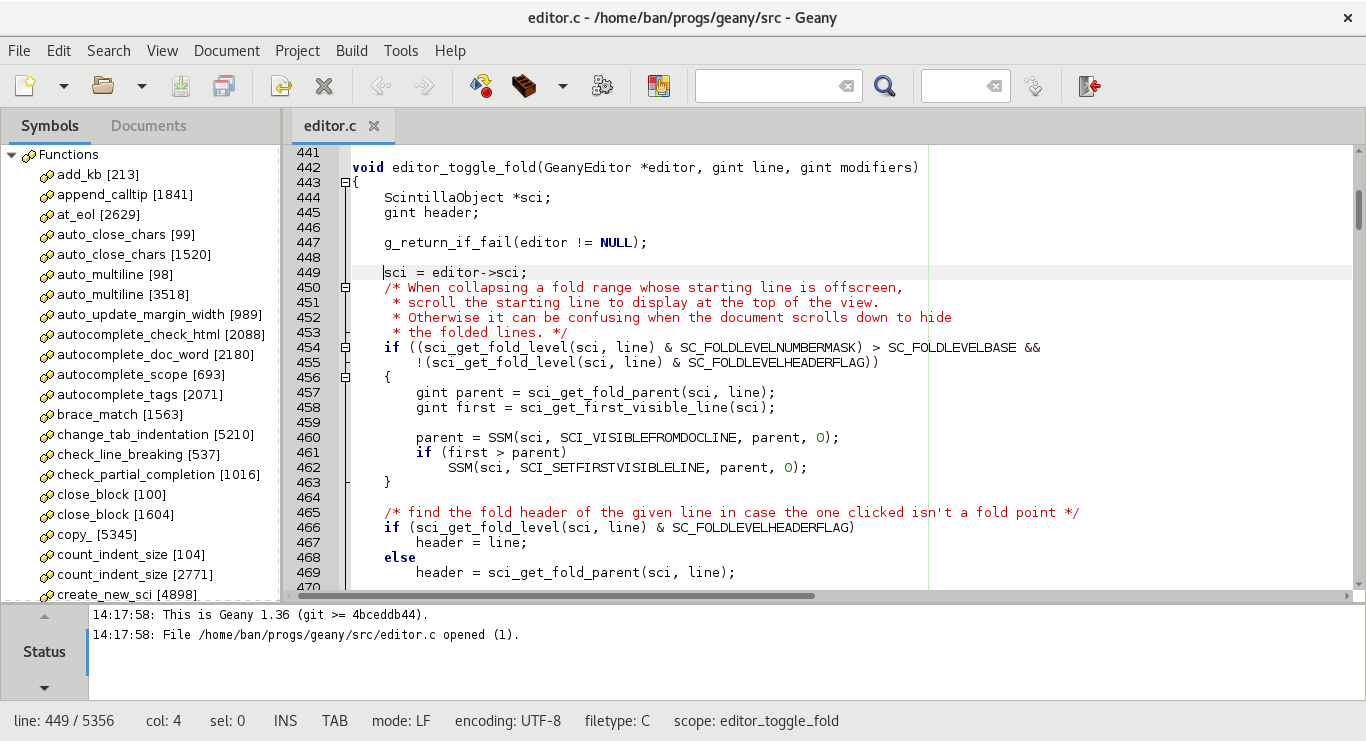2019年12月29日 星期日
2019年12月8日 星期日
2019年11月24日 星期日
Libreoffice Base 筆記
表單 Form
- 選項按鈕 radio button
資料表欄位類型必須是 VARCHART 不能是 CHART - 日期欄位
控制項屬性>微調按鈕>是 - 樣式欄位
控制項屬性>輸入遮罩>NNLNNNNNNNN
L>出現字元遮罩的字元
N>只能出現 0-9 的數字
控制項屬性>字元遮罩>**-********(代表位數和出現那些字元)
查詢 Query
SELECT "Field" , "Field"FROM "Table"
WHERE ( 'Criterion' OR 'Criterion' AND 'Criterion' )
- "Field" LIKE '%A%'(%代表沒有或數個,Base 內寫 *)
- "Field" LIKE 'A_ _ _son'(_代表一個,Base 內寫 ?)
- "Field" IS ( IS NOT ) NULL( Base 內 NULL 寫 EMPTY)
- "Field" BETWEEN 2 AND 3
- NOT "Field" BETWEEN 'a' AND 'k'
- "Field" BETWEEN { D '05/09/1999' } AND { D '05/09/2019' }
- IN ( 'Group C' ; 'Group A')
- NOT "Field" IN ( 'Group C' ; 'Group A')
- IN 不能使用在日期上
- "Field" = : 請輸入員工編號( Base 內只要從:開始寫)
參數:
在規則處輸入:Please_enter_your_name
2019年11月16日 星期六
2019年10月22日 星期二
多作業系統管理解決方案 5A88_5A寶寶
參考網站:
製作一鍵安裝 5A88 隨身碟
- 至臺南市5A88專區下載 5a88tnR 遠端遙控程式
- 解壓縮後執行 5a88tnR.bat
- 之後步驟如下:
- 由於<台南 5A88 專區>網站好像掛了,所以下載都不成功
2019年8月23日 星期五
Android x86 桌面作業系統
Android x86
Android-x86 是一個以 Android 為核心的 x86 平台作業系統,主要目的就是讓原本只能在一般智慧型手機或平板電腦上運作的 Android 作業系統,也可在一般 x86 硬體架構中運作。而使得一些硬體規格較差、運作速度較慢的硬體設備,如多年前華碩的 Eee PC 或一些小筆電、一般桌機…等, 都能輕鬆安裝、使用 Android 系統。目前最新版本 Android-x86 8.1-r2
2019年8月8日 星期四
5A88 安裝 Linux Mint 19.1 Tina Cinnamon
下載
解壓縮安裝
- 位置:分割區 VHDBOOT 根目錄下
/ VHDOS / mint /
- 其中 casper-rw.7z 及 _2Gcasper-rw.7z 解壓縮後放置在:
分割區 VHDBOOT 根目錄下 /
casper-rw 是寫入檔, _2Gcasper-rw 是空白還原檔
- 修改分割區 VHDBOOT 根目錄下 / menu.lst 選單內容,在 EZGO 下方增加:
#title Linux Mint 19.1 Tina Cinnamon
iftitle [find --ignore-floppies --ignore-cd /VHDOS/mint/vmlinuz] 啟動 Linux Mint 19.1 Tina Cinnamon\n 啟動 mint.iso
find --ignore-floppies --ignore-cd --set-root /VHDOS/mint/mint.iso
if exist (hd0,0)/casper-rw && echo 可寫入 ! echo 不可寫入
kernel /VHDOS/mint/vmlinuz boot=casper persistent locale=zh_TW noprompt iso-scan/filename=/VHDOS/mint/mint.iso quiet splash --
initrd /VHDOS/mint/initrd.lz
2019年7月8日 星期一
Ubuntu安裝新字型及移除多餘字型
字型檔藏在哪裡,先查看字型定義檔:/etc/fonts/fonts.conf
安裝移除字型後,下更新字型快取指令:sudo fc-cache -f -v,重啟應用程式,或重登入系統。
標準一般包括三個地方:
- /usr/share/fonts
系統預設字型,其下字型以類別分資料夾儲放 - /usr/local/share/fonts
所有使用者皆可使用的自行增加的字型 - /home/使用者帳號/.local/share/fonts
使用者自行增加的個人專用字型
安裝全系統通用 truetype 字型方法 :
- 開啟 /usr/local/share/fonts 資料夾。
- 複製字型至此資料夾內,即完成安裝。
安裝使用者個人專用 truetype 字型方法 :
- 開啟 /home/使用者帳號/.local/share/fonts 資料夾,若無則新增。
- 複製字型至此資料夾內,即完成安裝。
建議安裝的字型:
- kaiu.ttf 標楷體、Mingliu.ttc 新細明體、Mingliub.ttc 新細明體-Ext
- 微軟核心字型:
sudo apt-get install cabextract fonts-linuxlibertine ttf-mscorefonts-installer
安裝完畢的字型包括:
- Andale Mono
- Arial, Arial Black, Arial Bold, Arial Bold Italic, Arial Italic
- Comic Sans MS, Comic Sans MS Bold
- Courier New, Courier New Bold, Courier New Bold Italic, Courier New Italic
- Georgia, Georgia Bold, Georgia Bold Italic, Georgia Italic
- Impact
- Times New Roman, Times New Roman Bold, Times New Roman Bold Italic, Times New Roman Italic
- Trebuchet MS, Trebuchet MS Bold, Trebuchet MS Bold Italic, Trebuchet MS Italic
- Verdana, Verdana Bold, Verdana Bold Italic, Verdana Italic
- Webdings
- 其他優良字型:
sudo apt-get install ttf-dejavu ttf-dejavu-extra fonts-noto - 王漢宗老師字型
建議移除的字型:
sudo apt-get --purge remove fonts-noto-cjk fonts-noto-cjk-extra fonts-noto-color-emoji fonts-noto-mono fonts-noto-unhinted fonts-arphic-ukai fonts-arphic-uming fonts-beng fonts-beng-extra fonts-freefont-ttf fonts-gubbi fonts-gujr fonts-gujr-extra fonts-guru fonts-guru-extra fonts-indic fonts-kacst fonts-kacst-one fonts-kalapi fonts-khmeros-core fonts-knda fonts-lao fonts-liberation2 fonts-lklug-sinhala fonts-lohit-beng-assamese fonts-lohit-beng-bengali fonts-lohit-deva fonts-lohit-gujr fonts-lohit-guru fonts-lohit-knda fonts-lohit-mlym fonts-lohit-orya fonts-lohit-taml fonts-lohit-taml-classical fonts-lohit-telu fonts-mlym fonts-nakula fonts-nanum fonts-navilu fonts-orya fonts-orya-extra fonts-pagul fonts-sahadeva fonts-samyak-deva fonts-samyak-gujr fonts-samyak-mlym fonts-samyak-taml fonts-sil-abyssinica fonts-sil-padauk fonts-smc fonts-smc-anjalioldlipi fonts-smc-chilanka fonts-smc-dyuthi fonts-smc-karumbi fonts-smc-keraleeyam fonts-smc-manjari fonts-smc-meera fonts-smc-rachana fonts-smc-raghumalayalamsans fonts-smc-suruma fonts-smc-uroob fonts-symbola fonts-takao-pgothic fonts-taml fonts-telu fonts-telu-extra fonts-thai-tlwg fonts-tibetan-machine fonts-tlwg-garuda fonts-tlwg-garuda-ttf fonts-tlwg-kinnari fonts-tlwg-kinnari-ttf fonts-tlwg-laksaman fonts-tlwg-laksaman-ttf fonts-tlwg-loma fonts-tlwg-loma-ttf fonts-tlwg-mono fonts-tlwg-mono-ttf fonts-tlwg-norasi fonts-tlwg-norasi-ttf fonts-tlwg-purisa fonts-tlwg-purisa-ttf fonts-tlwg-sawasdee fonts-tlwg-sawasdee-ttf fonts-tlwg-typewriter fonts-tlwg-typewriter-ttf fonts-tlwg-typist fonts-tlwg-typist-ttf fonts-tlwg-typo fonts-tlwg-typo-ttf fonts-tlwg-umpush fonts-tlwg-umpush-ttf fonts-tlwg-waree fonts-tlwg-waree-ttf fonts-ubuntu ttf-ancient-fonts-symbola ttf-ubuntu-font-family -y安裝移除字型後,下更新字型快取指令:sudo fc-cache -f -v,重啟應用程式,或重登入系統。
2019年7月2日 星期二
Wine 的 Qt 圖形畫介面 Q4Wine(內嵌 Winetricks)
- 安裝 Q4wine:
$ sudo add-apt-repository ppa:tehnick/q4wine
$ sudo apt update
$ sudo apt install q4wine
- 安裝後開啟會出現『首次執行精靈』:
- 使用方式:
1.『前綴』頁籤建立新的前綴 Prefix
2.『設定』頁籤建立新的虛擬磁碟 WINEPREFIX
3. 使用『程式』頁籤 system 下 exploer 或『設定』頁籤 winetricks 安裝程式
wine 自動安裝函式庫的好工具 -- winetricks(單獨安裝,單獨使用)
- 安裝 Winetricks
由於 Ubuntu 自動安裝的版本太舊,所以須手動安裝
$ cd 家目錄/下載
$ wget https://raw.githubusercontent.com/Winetricks/winetricks/master/src/winetricks
$ chmod +x winetricks
$ sudo cp winetricks /usr/local/bin
須確認 /usr/local/bin 在你的 $PATH 中才能正常運作
$ echo $PATH
2019年5月22日 星期三
code page 950 & code page 65001
Python 程式內的字串都是以 Unicode 方式儲存,當輸出到 Terminal 上面時,Python 會檢查終端機使用的編碼,並將 Unicode 字串轉成 Terminal 支援的編碼,當我們在 Linux 下執行時會轉換成 UTF8,但如果是在 Windows 的命令提示字元下執行 Python,則會轉成所謂的 CP950 編碼,在這個轉換的過程中發生錯誤,但如果今天你直接將字串存成檔案或做其他操作,是不會有問題的。
解決方法有兩種,你可以將命令提示字元的編碼設為 UTF8,或是在 Python 輸出之前先將字串編碼成 CP950 並忽略錯誤字元,個人建議將命令提示字元的編碼設為 UTF8,雖然每次開啟命令提示字元都要重設一次,但如果從程式端為 Windows 做調整,這支程式要跨平台使用時反而可能出問題。
在命令提示字元輸入這段指令,即可將編碼設為 UTF8,但每次開啟命令提示字元都要再輸入一次:
chcp 65001(65001 是 UTF8 的編號)
如果你希望從 Python 下手,則可以參考以下範例:
s = "Hello 你好"
print(s.encode("utf8").decode("cp950", "ignore"))
2019年5月5日 星期日
如何創設 C++、java 的編譯環境
C++:
- Ubuntu:
- sudo apt-get install build-essential
- Windows:
- Install TDM-GCC (the compiler)
http://tdm-gcc.tdragon.net/download
- Ubuntu:
- sudo apt-get install openjdk-11-jdk(目前最新版)
- windows:
2019年4月25日 星期四
簡單好用的文字編輯器 Geany
跨作業系統平台:
Geany 主畫面:
Geany 設定程式語言環境(以 Python3 為例):
Windows(Python3 的安裝位置)
Windows
Geany 主畫面:
Geany 設定程式語言環境(以 Python3 為例):
- 先開啟一個 Python 程式檔
- 組建 ---> 設定組建命令(注意 Compile & Execute)
Windows(Python3 的安裝位置)
(注意 Compile 大寫 C; Execute小寫 c)
Geany 設定程式語言環境(以 C 為例):
- 先開啟一個 C 語言程式檔
- 組建 ---> 設定組建命令
(注意 Build 最後加上 -lm)
Windows
(注意 Build 設定,可避免執行時中文出現亂碼)
Geany 設定程式語言環境(以 java 為例):
- 先開啟一個 java 程式檔
- 組建 ---> 設定組建命令
Windows
(注意編譯設定,可避免編譯時中文亂碼導致失敗)
2019年3月16日 星期六
安裝 Ubuntu 18.04 後要做的幾件事
讓 Nautilus 以管理員身份(root)開啟編輯
$ sudo apt install nautilus-admin安装 gnome-tweak
以下不一定要裝:
- gnome-shell-extension-dash-to-panel(傳統樣式關鍵擴展,第一底部面板全集成)
- gnome-shell-extensions(常用擴展合集)
- gnome-shell-extension-top-icons-plus(小圖示顯示擴展)
安装 gnome-tweak 中需要的『擴充套件』
- 啟動 Firefox 安裝擴充套件 『GNOME Shell integration』
安裝完畢 Firefox 右上角會出現 GNOME 腳印
- 安裝本地聯結器 Connector
$ sudo apt install chrome-gnome-shell - 按下 Firefox 右上角 GNOME 腳印,開始安裝 gnome-tweak 中需要的『擴充套件』
按下右上角 ON/OFF 開關即可安裝
安裝 Plank Dock
- $ sudo apt install plank
使用 gnome-tweak(調校)將 plank 加入開機執行程式 - 到 gnome-look.org 下載 Plank Theme,複製到 家目錄 / .local / share / plank / themes 中(系統安裝的在 / usr / share / plank / themes )
- plank 偏好設定:ctrl + 滑鼠右鍵,設定喜歡的主題
使 Ubuntu Dock 失效
- 使用 Firefox 安裝 GNOME Extentions:『 dash to dock 』
- 進入 GNOME Tweak 設定『 dash to dock 』:
增加應用程式桌面捷徑
- 啟動 gnome-tweak(調校),點選桌面->顯示圖示功能
- 啟動檔案視窗,移至 /usr/share/applications
- 拖放需要的捷徑至桌面,右鍵->屬性->權限->勾選『允許檔案作為程式執行』
- 左鍵點兩下,信任並執行捷徑
更改 Ubuntu 外觀
- 到 gnome-look.org 網站,先安裝 ocs-url
- 從 GTK3 Themes ( Gimp Toolkit ) 類別中,利用 ocs-url 會將喜歡的佈景主題 install 到 家目錄 / .themes 中(系統安裝的在 / usr / share / themes )
- 從 Gnome Shell Themes 類別中,利用 ocs-url 會將喜歡的 shell 主題 install 到 家目錄 / .themes 中
- 從 icon Themes 類別中,利用 ocs-url 會將喜歡的 icon 主題 install 到 家目錄 / .local / share / icons 中(系統安裝的在 / usr / share / icons ,但兩個地方都抓得到,圖示夾中會有 index.theme 檔)
- 從 Cursors 類別中,利用 ocs-url 會將喜歡的 icon 主題 install 到 家目錄 / icons 中(系統安裝的在 / usr / share / icons )這會讓系統抓不到,必須移到 家目錄 / .local / share / icons 中,游標夾中會有 cursor.theme 檔
- 啟動 gnome-tweak(調校),點選外觀,改變佈景主題下的選項
- 從 Plymouth Themes 類別中,下載開關機動畫主題
- 解壓縮至 /usr/share/plymouth/themes/ 下
- 確認 /usr/share/plymouth/themes/default.plymouth 指向 /etc/alternatives/default.plymouth
- 確認 /etc/alternatives/default.plymouth 指向 /usr/share/plymouth/themes/下載主題資料夾/主題名.plymouth
- 從 GDM Themes ( Gnome Display Manager ) 類別中,下載登入介面主題
- $ cat/etc/X11/default-display-manager 可以知道系統使用何種登入介面管理器
$ sudo dpkg-reconfigure [lightdm 或 gdm3] 可以切換登入介面管理器 - ubuntu 預設應該是 gdm3,下載 gdm3 主題,依該主題說明進行安裝設定
- 安裝時會改寫 / usr / share / gnome-shell / theme / ubuntu.css
2019年3月3日 星期日
Wii 軟改的第一步:安裝 HBC & BootMii
理論閱讀
Homebrew Channel的由來、作用、檔案義意準備工作
- 2G SD 空白記憶卡一張
- 下載 HackMii Installer v0.6
- 下載 bannerbomb
Wii 4.1版(含)以下,下載V1
Wii 4.2版,下載V2
安裝步驟
- 將 bannerbomb 解壓縮至 SD中,這將在 SD 中產生一個 private 資料夾
- 將 Hackmii installer v0.6 解壓縮至 SD中,這將在 SD 中產生一個 boot.elf 檔和一個 wiiload 資料夾
- 將 SD卡插入 Wii 主機插槽
- 安裝步驟請參閱:WII 3.1 ~ 4.2 軟改
2019年2月24日 星期日
熱門受歡迎的類 Ubuntu 分支
Linux Mint (資料取自維基百科)
Linux Mint 是一種基於 Ubuntu/ Debian 的 Linux 作業系統。由 Linux Mint Team 團隊於2006 年開始發行。Linux Mint 的目標是為家庭用戶和企業客戶提供一個免費、高效、易用、高雅的桌面作業系統。Linux Mint 繼承了 Ubuntu 的眾多優點,同時也在 Ubuntu 的基礎上加入很多自己優秀的特性。Linux Mint 致力於提供一種更為開箱即刻可用的用戶體驗,免去用戶在安裝系統後還要自己安裝一系列滿足基本使用需求的軟體。它包括提供瀏覽器外掛程式、多媒體編解碼器、對 DVD 播放的支援、Java 和其他元件。它也增加了一套客製化桌面及各種選單,一些獨特的組態工具,以及一份基於 web 的軟體包安裝介面。
因為基於 Ubuntu,Linux Mint 與 Ubuntu 軟體倉庫完全相容,採用 apt 管理和 .deb 軟體包。從 5.0 開始,Mint 遵循每六個月發布一次新版本的制度,並且採用簡化的版本計劃。從 17.0 開始,Mint基於 Ubuntu 長期支援版,並會在下一個長期支援版釋出之前持續向後移植一些重要的應用程式,下一個長期支援版本釋出後,則轉為只有安全更新的模式直到支援結束。
Linux Mint 提供 3 種官方桌面環境:
- Cinnamon
Cinnamon 是 Unix-like 系統下的一個使用者介面。是 GNOME Shell 的一個衍生版本,最初是為 Linux Mint 所開發,其提供了如同 GNOME 2 般,易於使用的擬真埠。Cinnamon 使用 Muffin,一個 GNOME 3 的視窗管理員 Mutter 的衍生版本,作為自 1.2 版起的預設視窗管理員。 - MATE MATE
由已經停止官方維護的 GNOME 2 原始碼衍生而來。因為 GNOME 3 以 GNOME Shell 為基礎所建立的使用者介面取代傳統的擬真埠。這導致了一些 Linux 社群的批評。許多用戶拒絕使用新的 GNOME 埠,並要求其他開發者繼續開發 GNOME 2。MATE 隨 Linux Mint12 投入使用。 - Xfce
Xfce 是一個輕量級的 Linux 或類 Unix 的桌面系統。Xfce 建基在 GTK+ 2.x 之上。它使用 Xfwm 作為視窗管理員。這個桌面環境僅需要很少的系統資源,所以可以輕鬆地應用於 USB 隨身碟系統和「老爺機」上。
Ubuntu Mate(資料取自維基百科)
Ubuntu MATE 是 Ubuntu 的一個官方衍生版,它基於桌面環境 MATE。其所使用的 MATE 桌面環境由已經停止官方維護的 GNOME 2 原始碼衍生而來。第一個穩定版本為 14.10,而到了 2015 年 2 月 26 日發行 15.04 Beta1 時才一同發表 Ubuntu MATE 被官方認可成為正式成員的訊息。Ubuntu 內重要的資料夾與檔案分佈
Grub
- /etc/default/grub
grub2 選單的主要設定檔,修改完畢要 $ sudo update-grub - /etc/grub.d/40_custom
grub 選單自訂條目的執行文字檔 - /boot/grub/grub.cfg
$ sudo update-grub 後所自動產生的組態檔
字型
- /etc/fonts/fonts.conf
字型定義檔,不可自行修改,下 make install 指令時會自動更新它 - /usr/share/fonts
系統預設字型,其下以字型類別分資料夾儲放 - /usr/local/share/fonts
所有使用者皆可使用的自行增加的字型 - /home/使用者帳號/.local/share/fonts
使用者自行增加的個人專用字型 - 新增字型後,$ sudo fc-cache -f -v
2019年2月15日 星期五
Tuxboot & UNetbootin & Rufus 可開機 Live 及 Install 隨身碟製作軟體
- Tuxboot(可開機 Live 隨身碟製作軟體,修改自UNetbootin,有 Windows 版 & Linux版)
Ubuntu 版的安裝:
- 在終端機執行:
sudo apt-add-repository ppa:thomas.tsai/ubuntu-tuxboot
sudo apt-get update
sudo apt-get install tuxboot - tuxboot 在 Ubuntu 18.04 執行有問題
- 完工
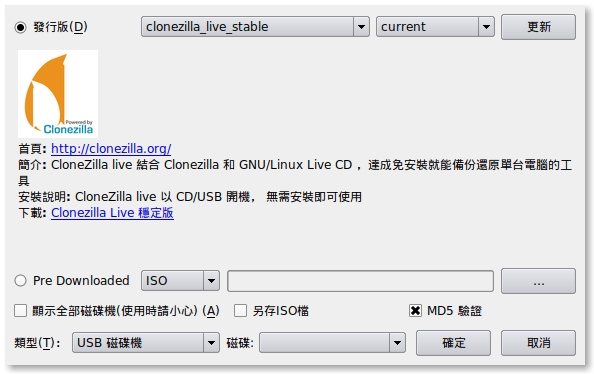 |
| 圖片取自Tuxboot官網 |
- UNetbootin(Universal Netboot Installer,可開機 Live 隨身碟製作軟體,有 Windows 版 & Linux版)
Ubuntu 版的安裝:
- 在終端機執行:
sudo apt-add-repository ppa:gezakovacs/ppa
sudo apt-get update
sudo apt-get install unetbootin - UNetbootin 在 Ubuntu 18.04 執行有問題,必須先在 Terminal 輸入 unetbootin,再依照出現的提示重新輸入,方可正確執行

- Rufus (可開機 Install 隨身碟製作軟體,只有 Windows 版)
2019年2月13日 星期三
更新顯示卡驅動(限 Linux Mint 18.x & 19.x or Ubuntu 18.04)
https://www.reddit.com/r/linuxmint/wiki/index/graphics#wiki_follow_the_instructions_on_the_unofficial_fglrx_wiki_for_linux_mint
- sudo add-apt-repository ppa:paulo-miguel-dias/pkppa
- sudo apt update
- sudo apt upgrade
你即將要加入下列 PPA:
Mesa Graphics Stable Padoka Repo
This is the stable MESA and LLVM (currently at mesa 18.2.x and LLVM 7.0.x).
The MESA packages also include RADV and ANV (AMD and INTEL vulkan implementations).
If you want/need the bleeding edge (with emphasis on the bleeding), go to https://launchpad.net/~paulo-miguel-dias/+archive/ubuntu/mesa/
I don't have the time to support multiple ubuntu versions, so i only provide support for the LTS and the latest.
Supported Ubuntu versions:
- 18.04 (Bionic)
If you like/use this PPA and think i deserve a cup of coffee, do a Paypal donation: https://www.paypal.me/padoka
=== Revert to original drivers (ALWAYS REVERT TO THE ORIGINAL DRIVERS WHEN CHANGING BETWEEN PADOKA PPAs OR REMOVING PADOKA ENTIRELY===
To revert to standard Ubuntu drivers type the following in a prompt shell:
$ sudo apt-get install ppa-purge aptitude
$ sudo ppa-purge ppa:paulo-miguel-dias/pkppa
to Mint users (info provided by Tomasz Molin)
If you're on Linux Mint and you want to ppa-purge, you need to specify the corresponding Ubuntu version of your version of Mint.
For example, Linux Mint 18 is xenial xerus.
So, the command would be:
sudo ppa-purge -d xenial ppa:paulo-miguel-dias/pkppa
更多資訊: https://launchpad.net/~paulo-miguel-dias/+archive/ubuntu/pkppa
如何在 Ubuntu 18.04 上安裝 Linux Mint 19 最新桌面 Cinnamon
安裝
- sudo add-apt-repository ppa:trebelnik-stefina/cinnamon
- sudo apt update
- sudo apt install cinnamon
移除(一)
- sudo apt-get remove --autoremove cinnamon cinnamon-desktop-data nemo
- 從『軟體與更新』其他軟體中移除 repository ppa:trebelnik-stefina/cinnamon
移除(二)
- sudo apt-get install ppa-purge
- sudo ppa-purge ppa:trebelnik-stefina/cinnamon
問題
系統設定(cinnamon-settings)打不開解決方法:
/usr/share/cinnamon/cinnamon-settings/modules/cs_desktop.py第 6 行加 #
#gi.require_version('Nemo', '3.0')
問題
ibus 開機不會自動啟動解決方法:
進入系統設定-->偏好設定-->系統啟動應用程式-->加入-->自訂指令重新開機
2019年2月5日 星期二
Ubuntu 更新、移除 kernel
更新 Kernel:
1. 查看目前 Kernel 最新的穩定版本號碼:
2. 確認目前穩定版本號碼後,就可以用以下網址來取得 Ubuntu 官方的 Kernel:
移除 Kernel:
1. 看看目前正在用哪個 kernel:
1. 查看目前 Kernel 最新的穩定版本號碼:
2. 確認目前穩定版本號碼後,就可以用以下網址來取得 Ubuntu 官方的 Kernel:
- 下載下列 4 個套件(*是 kernel 版本):
linux-headers-*_all.deb
linux-headers-*_amd64.deb
linux-image-unsigned*_amd64.deb
linux-modules-*_amd64.deb
(若是32-bit系統,請將amd64換成i386) - 安裝
sudo dpkg -i *.deb
移除 Kernel:
1. 看看目前正在用哪個 kernel:
- $ uname -a
- $ dpkg --get-selections | grep linux-image
- $ dpkg --get-selections | grep linux-headers
- $ dpkg --get-selections | grep linux-modules
- $ sudo apt-get purge linux-image-*
- $ sudo apt-get purge linux-headers-*
- $ sudo apt-get purge linux-modules-*
(*是不要的 kernel 版本)
2019年1月31日 星期四
2019年1月28日 星期一
Ubuntu python3 下安裝 pygame
- 檢查有無安裝 python3
$ python3 --version
Python 3.6.7 - 檢查有無安裝 pip3
$ pip3 --version
pip 9.0.1 from /usr/lib/python3/dist-packages (python 3.6) - 以 pip 安裝 pygame
$ pip3 install Pygame==1.9.4
Collecting Pygame==1.9.4
Downloading https://files.pythonhosted.org/packages/b3/5e/fb7c85304ad1fd52008fd25fce97a7f59e6147ae97378afc86cf0f5d9146/pygame-1.9.4-cp36-cp36m-manylinux1_x86_64.whl (12.1MB)
100% |████████████████████████████████| 12.1MB 139kB/s
Installing collected packages: Pygame
Successfully installed Pygame-1.9.4
2019年1月10日 星期四
關於 GRUB2
你可以自行增加 GRUB 開機選單條目:
- 編輯
/etc/grub.d/40_custom這個 GRUB 的設定檔 - 以讓硬碟中的 ISO 映像檔開機為例,加入以下程式碼:
menuentry "Ubuntu 13.04 Live" { set root=(hd0,1) loopback loop /isoimage/ubuntu-13.04-desktop-i386.iso linux (loop)/casper/vmlinuz boot=casper iso-scan/filename=/isoimage/ubuntu-13.04-desktop-i386.iso noprompt noeject initrd (loop)/casper/initrd.lz } - 重新開機
以 grml-rescueboot 套件新增 GRUB 選單條目啟動 ISO 檔
grml-rescueboot 是一個用於輔助 update-grub 的套件,它提供一個 update-grub 專用的指令稿(script),讓所有放在 /boot/grml 目錄下的 Grml ISO 映像檔可以自動被加入開機選單中,它的目的就是可以讓使用者在不需要 CD/DVD 或 USB 隨身碟的情況下,使用這些映像檔開機然後進入 Grml 的救援模式。
- 安裝 grml-rescueboot:
$ sudo apt install grml-rescueboot - 將要用來開機的映像檔複製到 /boot/grml/ 目錄中
- 更新 GRUB2 的開機選單:$ sudo update-grub
- 重新開機
2019年1月4日 星期五
訂閱:
意見 (Atom)